ボタンが効かない場合はどうする?Androidの戻るボタンの位置を逆に変更する方法を徹底解説!
引用: https://encrypted-tbn0.gstatic.com/images?q=tbn:ANd9GcR6RYERi1GuO43DJlVFRvkSeGEO4x7NHCgSa-0IjVYMlwdtjCaD
Androidの戻るボタンは、通常の機種だとホームボタンの左側に配置されています。しかし、ある機種では戻るボタンはホームボタンの左側ではなく、右側に配置されています。なので、機種変更をして左側のボタンをタッチしたときに、画面が戻らないため戻るボタンが効かない・消えたと勘違いしてしまった経験がある方も多いのではないでしょうか。

引用: https://japan.cnet.com/storage/2014/10/30/3d79ef9f17b3d39aadfca91d346ebf02/35055927_002.jpg
Androidの戻るボタンが右側にあっても、本体の設定を行うことで戻るボタンを逆の左側に位置変更することができるようになります。今回は、Androidの戻るボタンの位置を左側から右側に変更する方法を詳しく解説していきます。
関連記事
AndroidやiPhoneなどでアプリを使っていると、起動する前にアプリのアイコンが目に付きます。その際に「このアプりのアイコンを自分好みにデザインしたい!」という願望を持ったことがある方も多いのではないでしょうか。実は、AndroidでもiPhoneでも特定のアプリをダウンロードすれば、アプリのアイコンのデザインを自分好みに設定することが可能なのです。では、いったいどのような方法で、AndroidとiPhoneのアプリのアイコンを変更することが可能なのでしょうか。こちらの記事では、アプリのアイコンを変更する方法について詳しく解説しています。
Androidの戻るボタンが逆に設定されている機種はいったいどれ?

引用: https://assets.media-platform.com/bi/dist/images/2018/07/06/s9-1.jpg
Androidの戻るボタンが逆の右側に配置されている機種は、サムスンのGalaxyシリーズです。Galaxyシリーズに機種変更をした方は、初めて操作した際に戻るボタンが消えたと思い込んでしまったのではないでしょうか。

引用: https://unsolublesugar.com/wp/wp-content/uploads/2015/01/2014-05-15-22.13.40-750x555.jpg
Galaxyシリーズに機種変更してから戻るボタンの位置が逆であることに気付き、操作の違いに戸惑いながらもいずれは慣れるとホームボタンの右側が戻るボタンのままで操作をしている方も多いでしょう。利き手が右手の方はホームボタンの右側に戻るボタンがあった方が、むしろ操作しやすいと感じるかもしれません。
操作が慣れない場合は設定で戻るボタンの位置を変更できる!

引用: https://sp7pc.com/wp-content/uploads/2017/02/12535_09.png
しかし、従来のAndroidで使っていたように「戻るボタンがホームボタンの左側になければ嫌だ!消えたように感じる!」と思っている方も多いはず。Galaxyでも他のAndroidの機種と同じように、戻るボタンをホーム画面の左側に位置変更できるので安心です。
引用: https://encrypted-tbn0.gstatic.com/images?q=tbn:ANd9GcTe83fxan6quqT9rdbQANp6tjETZovvndbQnyelxpCR59iithJO1g
次の項目では、Galaxyの戻るボタンを逆の左側に位置変更するやり方について詳しく解説していきます。
戻るボタンの位置を変更するやり方は?
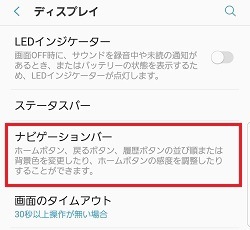
引用: https://images.samsung.com/is/image/samsung/p5/jp/support/mobile-devices/how-do-i-show-or-hide-the-navigation-bar-of-galaxy/images/b2.20180202094324106_4XS4FGDM.jpg?$ORIGIN_JPG$
Galaxyで戻るボタンの位置を左側にするには、まず設定アプリを開き、メニューの中にあるディスプレイからナビゲーションバーへと移行します。そして、ナビゲーションバーの項目の一番下にある、ボタンのレイアウトという項目を選択して「戻る-ホーム-履歴」を選択します。

引用: https://digitalnews365.com/wp-content/uploads/2018/04/galaxy-navigation-bar-setting-5.jpg
この操作を行うことで従来のAndroidと同じように、戻るボタンの位置を左側に変更することができるようになります。戻るボタンが消えた!と思っている方もこれで一安心ですね。
ボタンが効かない場合はどうする?Androidの戻るボタンの位置を逆に変更する方法を徹底解説!:まとめ

引用: https://mechalog.com/wp-content/uploads/2016/08/smaho-sousa-min.jpg

引用: http://www.anakbayan.net/wp-content/uploads/2018/10/7870103879556888.jpg
Galaxyシリーズの戻るボタンの位置を、右側から左側に変更する方法について詳しく解説しました。Galaxyシリーズに機種変更したばかりの方は、このページでご紹介した内容を参考にして、ぜひ戻るボタンの位置を変更してみてくださいね。
































